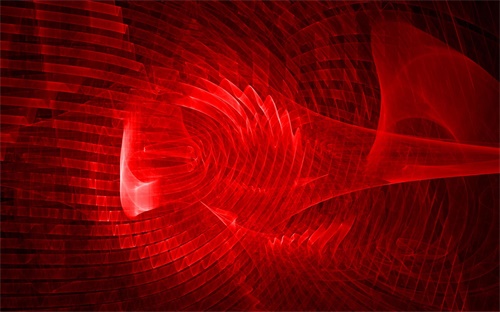快速打造皮肤的质感其实特别简单,只要运行,高低频,这个动作,然后再手动磨皮,或者结合滤镜磨皮,就能把人物的面部质感,皮肤质感全部保留下来!我觉得只是一个大体的理解,其实人物的肤质打造不光是质感,有它的层次感。PS如何做有质感的黑白照片?PS如何做有质感的黑白照片,用一个插件就可以一步完成,同时有多种效果选择。
PS如何做有质感的黑白照片?
PS如何做有质感的黑白照片?PS如何做有质感的黑白照片,用一个插件就可以一步完成,同时还有多种效果选择。如图示,完成效果一:完成效果二:拍摄原片:具体操作步骤在PS中打开照片,执行滤镜 Nik Collection 中的 Silver Efex Pro 2 黑白质感滤镜:界面如图示:选择需要的滤镜预设就可以:PS如何做有质感的黑白照片操作演示完成。
摄影后期如何修出人物皮肤质感?
我有做过类似的分享,比如怎么把物体修出质感,怎么处理人像皮肤,我将他们做成了2集视频教程,用的修图软件:snapseed。希望在另一方面对你有帮助~ {!-- PGC_VIDEO:{"thumb_height": 360, "file_sign": "568d6e818ec3b7a42faae287c66a1b43。
ps小白如何快速打造人像质感皮肤?
快速打造皮肤的质感其实特别简单,只要运行,高低频,这个动作,然后再手动磨皮,或者结合滤镜磨皮,就能把人物的面部质感,皮肤质感全部保留下来!我觉得只是一个大体的理解,其实人物的肤质打造不光是质感,还有它的层次感。我这里有一个视频,非常适合你去全面了解皮肤的颜色,质感、层次感! {!-- PGC_VIDEO:{"status": 0, "thumb_height": 1080, "thumb_url": "tos-cn-p-0000/54da6c1e12b94c6a8d9e90bf66b8176e。
摄影后期,PS如何把人物皮肤处理得即质感又通透?
诚挚谢邀!我介绍一种简单粗暴但十分实用的高低频磨皮方法,可以用来修饰我们平时拍摄的人像照片。废话不多说了,看素材:我们解释一下,什么是高低频磨皮?高低频磨皮原理就是将图像信息分为两部分,将颜色和光影记录在低频。将纹理细节保存到高频。如果我们将这两个频分别提取到两个图层里,我们就可以对每个频段图层进行单独调整,而且互不干扰。
低频层用来控制图像的颜色光影,调节不会影响到图片细节。高频层我们则用来控制细节而不改变颜色。怎么样,不难理解吧?上面说的是高频和低频分别在两个图层里,还是有点麻烦,我懒,咱们今天的主要目的是简单粗暴实用,所以,我把高低频合成到一个图层中,为大家做示范。第一步,复制背景图层CTRL J,先来调整低频。在复制出来的图层上使用快捷键CTRL i,反向,将图层混合模式修改为"亮光",效果如图:这时画面变成灰色,点击PS软件上方菜单栏中的"滤镜",选择"其他",二级菜单中选择"高反差保留":就会弹出"高反差保留"的参数设置对话框,前面的名词解释里讲过,低频内的信息是颜色和光影,所以这一步是设置低频中的模糊程度。
现在来调整参数,要看着照片来进行调整。感觉照片的皮肤部分模糊到下面图片的程度,就可以了:现在看到,皮肤上的粗大毛孔和瑕疵都被模糊过了,看着不十分明显了,这样,低频磨皮就完成了。接下来来设置高频,高频的作用是控制细节而不影响颜色。还是在这个图层上,点击PC顶部菜单栏的"滤镜",选择"模糊",二级菜单内选择"高斯模糊":在"高斯模糊"中,来设置高频中的纹理和细节。
还是看着照片进行调整,向右拖动模糊半径,随着数字的增大,就会看到照片中皮肤纹理细节逐渐显现出来,这个纹理就是最终磨皮后的效果,所以拖动滑块的时候,仔细观察皮肤细节,别做太少也别做多,自己感觉可以了,就点击确定:到这一步,高低频的设置工作就完成了。接下来,为这个图层添加一个"图层蒙版":新添加的图层蒙版是白色的,鼠标左键点击白色的蒙版,实用快捷键CTRL i,做一个反向,让图层蒙版变成黑色(注意,一定是点击白色的蒙版,不要点击前面灰色的图层),如图:图层蒙版填充好黑色以后,将前景色设置为白色,使用画笔工具(快捷键B),不透明度设置为100%,画笔硬度设置为0,多按几下CTRL加 号,放大照片,开始在人物皮肤上涂抹,注意不要涂抹五官。
为了方便效果对比,我只涂抹了左半边脸,这样看起来更直观一些。现在观察一下,磨皮过的皮肤,是不是光滑了许多,而且皮肤纹理和质感还保留着一些,但是不太够,怎么办?简单,接下来,我们盖印图层(CTRL SHIFT ALT E),在菜单栏的"滤镜"中,选择"锐化",二级菜单选择"USM锐化",为照片进一步增加质感。
USM锐化工具位置依然是边仔细观察着照片边进行调整,锐化数量可以大一些,半径小一点,自己感觉皮肤的质感更好了,就点击确定完成 锐化。最后一步,使用"污点修复画笔"快捷键J,把磨皮过程中没有磨掉的那些比较明显的白色和黑色瑕疵修掉(红圈标记处),由于我只磨了左半边脸,所以就只修了左边:到这里就大功告成了,最后看看效果吧:别看教程挺长,实际步骤非常简单,操作起来也就是几十秒就做完了。